Dell的optiplex330无限重启,安全模式也没有用,是否要重装系统?如果需要怎么装?急急急
重装就可以解决,系统U盘制作及重装系统的操作步骤为:
1制作启动U盘:到实体店买个4-8G的U盘(可以要求老板帮忙制作成系统U盘即可省略以下步骤),上网搜索下载装机员U盘启动PE制作工具,将U盘插入电脑运行此软件制作成启动U盘。
2复制系统文件:上网到装机员论坛下载WINXP或WIN7等操作系统的GHO文件,复制到U盘或启动工具指定的U盘文件夹下。
3设置U盘为第一启动磁盘:开机按DEL键(笔记本一般为F2或其它)进入BIOS设置界面,进入BOOT选项卡设置USB磁盘为第一启动项(注:部分电脑需要在此时插入U盘进行识别才能设置)。
4U盘启动并重装系统:插入U盘启动电脑,进入U盘启动界面按提示利用下载来的GHO文件进行克隆安装。
5如果有系统光盘(没有也可以去电脑商店购买),则将系统光盘插入光驱,开机后按DEL键(笔记本一般为F2或根据屏幕底行提示字符)进入CMOS,并在BOOT选项卡中设置光驱(CD-ROM或DVD-ROM)为第一启动项。重启进入光盘启动菜单,选择将系统安装到C区,再按提示操作即可。
开机重启与关机前不当操作是有关系的
开机马上按F8不动到高级选项出现在松手,选“最近一次的正确配置”回车修复,还不行按F8进入安全模式还原一下系统或重装系统(如果重装也是重启,建议还是检修一下去,如果可以进入安全模式,说明安装了不合适的东西,将出事前下载的不合适东西全部卸载,或还原系统或重装)。
先软后硬,出现这样的问题是软件冲突、驱动不合适、系统问题引起的,可以在安全模式还原一下系统,还是不行重新安装操作系统,不要安装软件、补丁、驱动等,看看开机还有无问题。如果没有在逐步的安装驱动、补丁、软件,找出不合适的东西就不要安装了。
在有就是硬件引起的,扣出主板电池放一下电,插拔一下内存、显卡清一下灰,在检查硬盘是否有问题,不行就检修一下去吧。
确实不可以就重装系统吧,如果自己重装不了,到维修那里找维修的人帮助您,这是突然关机,造成了磁盘受损引起的,一个是扣出主板电池放一下电,一个是放一段时间在开机试试,还是不可以就修修去吧。
在开机时按下F8键,进入电脑的安全模式,选择“最后一次正确的配置”,无法进入,那么最简单粗暴的解决方案就是重装系统。
找张系统光盘重装即可,如果没有系统光盘,最彻底的方法就是将电脑恢复出厂设置,不同的笔记本、电脑恢复出厂模式的方式不同。
硬件问题导致电脑不停重启的硬件问题有很多种,电源输出功率缺乏、CPU温度过高、缓存损坏、显卡松动等问题。
对于硬件高手,可以自行拆卸电脑,找出问题;果电脑按下开机按钮后,各个信号灯还是会亮起来,屏幕也会亮。
可以让电脑不停重启的软件问题,可能是电脑感染了病毒,也可能是系统文件损坏了。
系统有问题了。直接换个兼容性好的系统盘重装系统就行了,这样就可以全程自动、顺利解决 系统自动重启 的问题了。用u盘或者硬盘这些都是可以的,且安装速度非常快。但关键是:要有兼容性好的(兼容ide、achi、Raid模式的安装)并能自动永久激活的、能够自动安装机器硬件驱动序的系统盘,这就可以全程自动、顺利重装系统了。方法如下:
1、U盘安装:用ultraiso软件,打开下载好的系统安装盘文件(ISO文件),执行“写入映像文件”把U盘插到电脑上,点击“确定”,等待程序执行完毕后,这样就做好了启动及安装系统用的u盘,用这个做好的系统u盘引导启动机器后,即可顺利重装系统了;
2、硬盘安装:前提是,需要有一个可以正常运行的Windows系统,提取下载的ISO文件中的“GHO”和“安装系统EXE”到电脑的非系统分区,然后运行“安装系统EXE”,直接回车确认还原操作,再次确认执行自动安装操作。(执行前注意备份C盘重要资料!);
3、图文版教程:有这方面的详细图文版安装教程怎么给你?不能附加的。会被系统判为违规的。
重装系统的系统盘下载地址在“知道页面”右上角的…………si xin zhong…………有!望采纳!
您好
这是电脑开机黑屏的解决方法:
1。试试开机,出完电脑品牌后,按F8,回车,回车,进安全模式里,高级启动
选项,最后一次正确配置,回车,回车,按下去试试!
2。再不行,进安全模式,正常启动,回车,到桌面后,全盘杀毒!
3。使用:麦卡菲进行,“木马查杀”和病毒查杀,
4。再不行,拔下显卡和内存条,橡皮擦擦,再用毛刷,清理插槽灰尘和风扇,
更换内存插槽等!
5。再不行,下载“戴尔官方驱动”,升级:显卡驱动!
6。再开机,如果还是不行,需要“一键还原”或“重装系统”了!
7。硬件有问题,送修!
为您提供dell维修站查询网址:wwwdellcomcn/cis
无限重启,除了硬件故障,都是系统在加载过程中遇到致命错误而崩溃所导致的。
对于此类故障,要从软、硬两方面进行故障锁定。鉴于排除软件问题这个工作更容易,因此,分析步骤一般为先软后硬,当然,若原硬盘上(C分区)的数据资料至关重要,那么,步骤应当为先硬后软。
一、区分软件、硬件故障:
此处需用到一个启动U盘,可用深度U盘启动盘制作工具来制作。
用U盘启动电脑,进入PE系统。
从开始启动到进入桌面,其实,已经在测试硬件是否正常了。如果在整个过程,以及开机后一段时间,电脑依然发生重启,那么基本上就能确定是硬件系统发生故障了(硬盘尚未排除嫌疑)。如果没有再次发生重启故障,那么就可以判定是原硬盘上的操作系统损坏,或者硬盘故障了。
另外,如果没有U盘,也可以通过观察整个开机过程,如果故障发生在加载操作系统之前,那么就是硬件故障;如果发生在引导、操作系统加载过程,那么就是操作系统故障,或硬盘故障。
二、重做系统,确定是否为操作系统故障。
需要事先准备操作系统的gho镜像文件,拷贝到深度启动U盘的gho文件夹中,配合深度启动U盘使用。
用U盘启动电脑,启动后进入PE系统,会自动弹出ghost恢复软件,选中操作系统的安装分区(一般为C),就可以开始安装了,完毕后重启。若在此过程出现问题,那么多半就是硬盘故障了,需要更换硬盘了。
重启时用硬盘进行引导,操作系统会进行自动安装,安装完毕就可以使用了。安装过程出现重启,也可判定硬盘故障。
如果以上过程都顺利完成,问题也就解决了,那么,可以说,重启故障时原操作系统损坏所导致。
三、进一步锁定硬件故障范围:
这里要用到最小系统法。所谓最小系统,就是仅仅保留电脑基本输入输出系统(BIOS)所必要的硬件,以便于主机的BIOS有运行的硬件平台。最小系统法是一种常用的分析判断硬件故障的方法。
最小系统包括的硬件有:主板、CPU、显卡,另外,显示器也可保留,但不是必需的硬件,仅仅是为了让人更直观的观察到当前系统的运行情况。
保留最小系统后,通电开机,观察是否故障依旧,若故障消失,那么就可以判定为硬盘或硬盘上的操作系统故障,需按一、二所述进行分析处理。若故障依旧,那么,故障必定存在于当前的运行设备中。
四、最小系统故障的处理:在这里能做的事情不多,可以进行一些简单的检查、清扫
检测交流电压是否稳定。
清理机箱内灰尘,观察各散热风扇是否工作正常;
将显卡、内存取下,用橡皮擦拭金手指部分,然后重新插入。内存可换插槽插入。这个工作可反复做几次。
将CPU取下重新插入。
将机箱内电源线取下重新插入。
如果有条件,可以采用替换法,分别更换电源、内存、显卡进行开机分析,以确定到底是哪个硬件的问题。
若以上几项做了都无效果,最好送修。
服务器,当然不能装WIN7/驱动程序包,BIOS,改UEFI,为LEGACY模式,试试。另外如阵列卡要解决。解决问题办法,安装虚拟机,如VMWARE,再安装WIN7非常简单。ESXI,65可能直通低端显卡 ,660

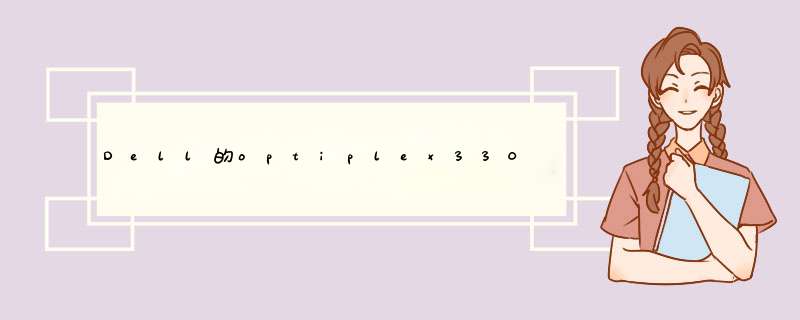





0条评论